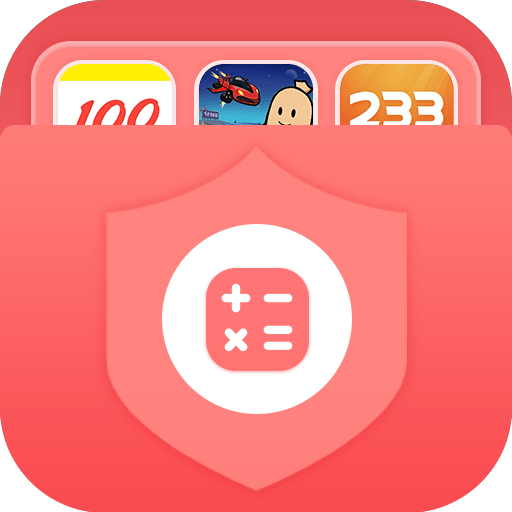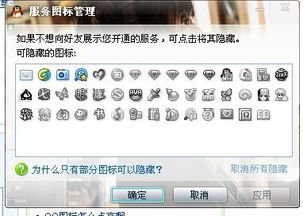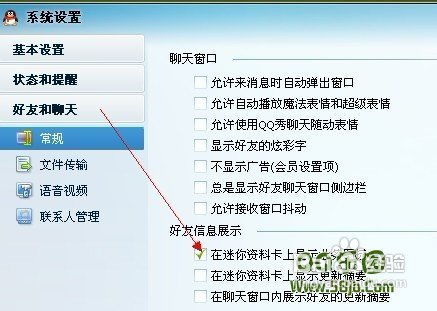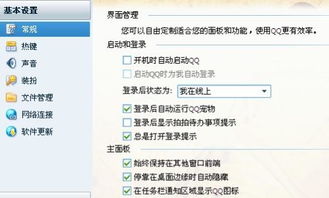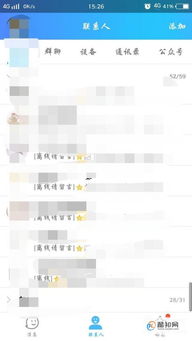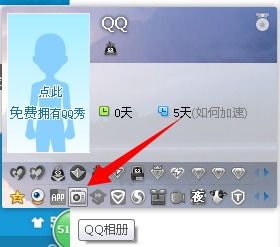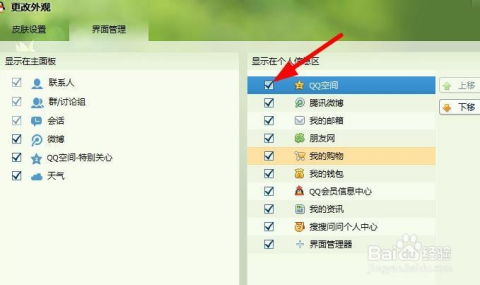掌握隐藏QQ图标的小妙招,轻松保护隐私!
在现代的数字化生活中,QQ作为一款广泛使用的即时通讯软件,已经成为许多用户日常生活和工作中不可或缺的一部分。然而,在某些情况下,用户可能希望隐藏QQ图标,以减少桌面杂乱、保护隐私或避免干扰。本文将详细介绍多种隐藏QQ图标的方法,无论是电脑版还是手机版QQ,用户都能找到适合自己的解决方案。

电脑版QQ图标隐藏方法
方法一:通过QQ本身的设置隐藏图标
1. 使用开机隐藏功能
启动QQ并登录账号后,在右下角找到并点击“设置”图标,进入“系统设置”。在系统设置中,有一个选项允许用户在开机时自动隐藏QQ图标。勾选该选项后,下次启动QQ时,图标将不会显示,从而减少桌面杂乱和干扰。
2. 通过任务栏设置隐藏图标
右键点击任务栏的空白处,选择“任务栏设置”。在任务栏设置中找到“通知区域”部分,点击“选择哪些图标显示在任务栏上”,然后关闭QQ图标的显示。这一设置不会终止QQ的后台运行,用户可以通过快捷键或其他方式访问QQ,而不必让图标占用任务栏空间。
3. 通过任务栏属性设置隐藏图标
右键点击任务栏,选择“属性”。在任务栏属性设置中,找到“通知区域”选项并点击“自定义”。在弹出的菜单中,找到“QQ”并选择“隐藏图标和通知”。点击确定后,QQ图标就会从任务栏中消失。
方法二:利用快捷键快速隐藏图标
对于需要频繁隐藏QQ窗口的用户,设置一个自定义的快捷键是一个便捷的选择。在QQ的设置中,用户可以找到“快捷键”选项,设置一个自定义的快捷键用于隐藏QQ窗口。设置完成后,只需按下这个快捷键,就能迅速隐藏QQ图标和窗口,确保工作时不受打扰。
方法三:通过第三方软件隐藏图标
除了QQ自带的功能外,市场上还有一些第三方软件可以帮助用户隐藏QQ图标。这些软件通常提供更为丰富的自定义选项。用户可以在网络上搜索“隐藏图标软件”或“任务栏管理工具”,选择合适的软件进行下载并安装。安装后打开软件,按照指示配置设置,选择隐藏特定的程序图标,包括QQ。完成设置后,检查QQ图标是否成功隐藏,这样可以灵活管理桌面图标。
方法四:利用操作系统自带功能隐藏图标
现代操作系统,如Windows 10及以上版本,提供了虚拟桌面功能。用户可以创建一个新的虚拟桌面,将QQ窗口移动至该桌面,这样主桌面上就不会显示QQ图标。此外,还可以通过操作系统的全屏模式或其他内置功能实现图标隐藏。
手机版QQ图标隐藏方法
方法一:通过桌面设置隐藏图标
1. 直接隐藏图标
在手机桌面上长按QQ图标,直到弹出菜单。选择“隐藏”选项,QQ图标就会从桌面上消失。
2. 通过应用管理隐藏图标
打开手机的设置,进入“应用管理”或“应用管理器”。在已安装的应用列表中找到QQ,并点击进入。在应用详细信息中,找到“显示图标”或“桌面图标”选项,将其关闭即可隐藏QQ图标。
额外技巧与注意事项
保持桌面整洁
除了隐藏QQ图标外,保持桌面整洁也是提升使用体验和效率的关键。用户可以定期清理桌面,删除不必要的图标,或使用文件夹管理常用的应用程序图标。这样既能减少视觉疲劳和干扰,又能方便随时访问QQ等常用软件。
使用虚拟桌面或全屏模式
对于使用电脑的用户,利用虚拟桌面或全屏模式不仅能隐藏QQ图标,还能为不同的工作或娱乐任务创建独立的桌面环境,提高专注度和效率。
选择适合自己的方法
不同的用户有不同的需求和偏好,因此选择适合自己的隐藏QQ图标的方法至关重要。无论是通过QQ本身的设置、任务栏调节,还是第三方软件的帮助,抑或是使用操作系统的内置功能,用户都能找到一种既方便又有效的方式来隐藏QQ图标,减少干扰和保护隐私。
确保安全与隐私
在隐藏QQ图标的同时,用户还应关注账户的安全与隐私保护。避免在不安全的网络环境下使用QQ,定期更新密码和账号信息,确保个人信息的安全。
总结
隐藏QQ图标的方法多种多样,用户可以根据自己的需求和偏好选择最适合的方式。通过简单的设置,用户可以轻松地隐藏QQ图标,减少桌面杂乱和干扰,提升使用体验和隐私保护。无论是电脑版还是手机版QQ,用户都能找到适合自己的解决方案。此外,保持桌面整洁、利用虚拟桌面或全屏模式等额外技巧也能进一步提升工作效率和用户体验。希望本文能为用户提供有用的信息和帮助,在使用QQ时更加轻松自如。
- 上一篇: 女性身体中最微妙的触感区域揭秘
- 下一篇: 轻松查询护师成绩的方法
-
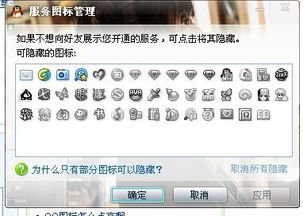 掌握技巧:轻松隐藏QQ图标,提升隐私保护新闻资讯06-15
掌握技巧:轻松隐藏QQ图标,提升隐私保护新闻资讯06-15 -
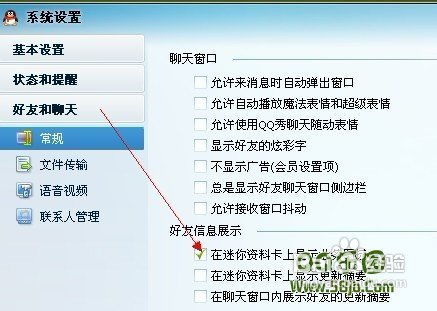 怎样可以隐藏QQ图标?新闻资讯11-29
怎样可以隐藏QQ图标?新闻资讯11-29 -
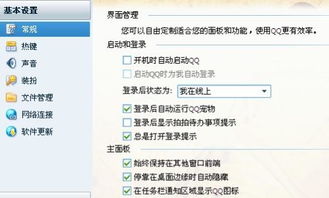 如何在电脑上隐藏和显示QQ图标?新闻资讯12-11
如何在电脑上隐藏和显示QQ图标?新闻资讯12-11 -
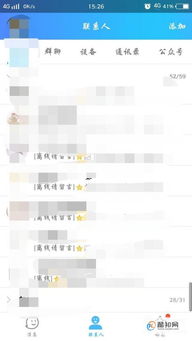 揭秘!最新技巧:如何查看QQ隐身好友在线状态新闻资讯06-15
揭秘!最新技巧:如何查看QQ隐身好友在线状态新闻资讯06-15 -
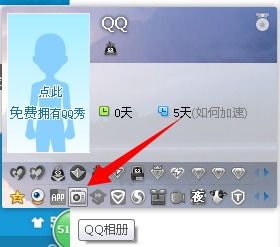 轻松学会:如何隐藏或熄灭QQ相册图标新闻资讯04-11
轻松学会:如何隐藏或熄灭QQ相册图标新闻资讯04-11 -
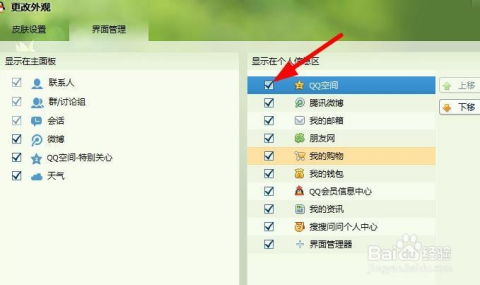 怎样轻松隐藏QQ空间?一键去除QQ面板上的QQ空间图标教程新闻资讯12-13
怎样轻松隐藏QQ空间?一键去除QQ面板上的QQ空间图标教程新闻资讯12-13